2017.5 OPEL INSIGNIA BREAK ESP
[x] Cancel search: ESPPage 19 of 131

Peamised toimingud19● albumid või esitajad
● telefoninumbrid
● sihtkohad ja marsruudid
● Huvipunktid
● kontaktikirjed
● tooniseaded
● avakuva rakendused
Salvestada saab 60 erinevat
lemmikut (ühel real kuvatakse viis
lemmikut).
Neid saab kuvada ühe rea vaates või
kolme rea vaates.
Kui lemmiku mälukoht on hõivatud,
kuvatakse vastaval lemmiku
ekraaninupul vastava lemmiku nime. Kui lemmiku mälukoht on vaba,
kuvatakse vastaval lemmiku
ekraaninupul järjekorranumbrit
(1 kuni 60).
Lemmikute kuvamine Lemmikute loend on kasutatav igas
menüüs.
Kui ekraani alumises servas
funktsiooniriba ei kuvata, toimige
lemmikute rea kuvamiseks järgmiselt:
Valige n.Tegutsege järgmiselt, et kuvada
lemmikute rida, kui ekraanil
kuvatakse funktsiooniriba:
Asetage sõrm funktsiooniribale ja
lohistage seda ülespoole, kuni
kuvatakse üks lemmikute riba.
Märkus
Rakendage ühtlast survet ja
liigutage sõrme ühtlase kiirusega.
Kolme lemmikute rea kuvamiseks
lohistage lemmikute loendit
ülespoole.
Page 21 of 131
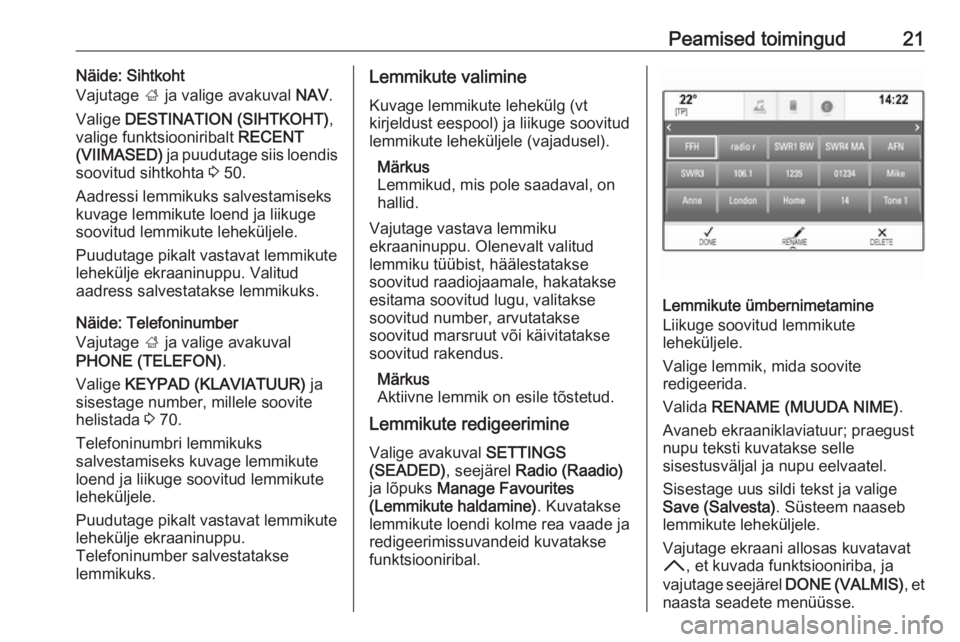
Peamised toimingud21Näide: Sihtkoht
Vajutage ; ja valige avakuval NAV.
Valige DESTINATION (SIHTKOHT) ,
valige funktsiooniribalt RECENT
(VIIMASED) ja puudutage siis loendis
soovitud sihtkohta 3 50.
Aadressi lemmikuks salvestamiseks
kuvage lemmikute loend ja liikuge
soovitud lemmikute leheküljele.
Puudutage pikalt vastavat lemmikute
lehekülje ekraaninuppu. Valitud
aadress salvestatakse lemmikuks.
Näide: Telefoninumber
Vajutage ; ja valige avakuval
PHONE (TELEFON) .
Valige KEYPAD (KLAVIATUUR) ja
sisestage number, millele soovite
helistada 3 70.
Telefoninumbri lemmikuks
salvestamiseks kuvage lemmikute
loend ja liikuge soovitud lemmikute
leheküljele.
Puudutage pikalt vastavat lemmikute lehekülje ekraaninuppu.
Telefoninumber salvestatakse
lemmikuks.Lemmikute valimine
Kuvage lemmikute lehekülg (vt
kirjeldust eespool) ja liikuge soovitud lemmikute leheküljele (vajadusel).
Märkus
Lemmikud, mis pole saadaval, on
hallid.
Vajutage vastava lemmiku
ekraaninuppu. Olenevalt valitud
lemmiku tüübist, häälestatakse
soovitud raadiojaamale, hakatakse
esitama soovitud lugu, valitakse
soovitud number, arvutatakse
soovitud marsruut või käivitatakse
soovitud rakendus.
Märkus
Aktiivne lemmik on esile tõstetud.
Lemmikute redigeerimine
Valige avakuval SETTINGS
(SEADED) , seejärel Radio (Raadio)
ja lõpuks Manage Favourites
(Lemmikute haldamine) . Kuvatakse
lemmikute loendi kolme rea vaade ja
redigeerimissuvandeid kuvatakse
funktsiooniribal.
Lemmikute ümbernimetamine
Liikuge soovitud lemmikute
leheküljele.
Valige lemmik, mida soovite
redigeerida.
Valida RENAME (MUUDA NIME) .
Avaneb ekraaniklaviatuur; praegust
nupu teksti kuvatakse selle
sisestusväljal ja nupu eelvaatel.
Sisestage uus sildi tekst ja valige
Save (Salvesta) . Süsteem naaseb
lemmikute leheküljele.
Vajutage ekraani allosas kuvatavat
H , et kuvada funktsiooniriba, ja
vajutage seejärel DONE (VALMIS), et
naasta seadete menüüsse.
Page 49 of 131
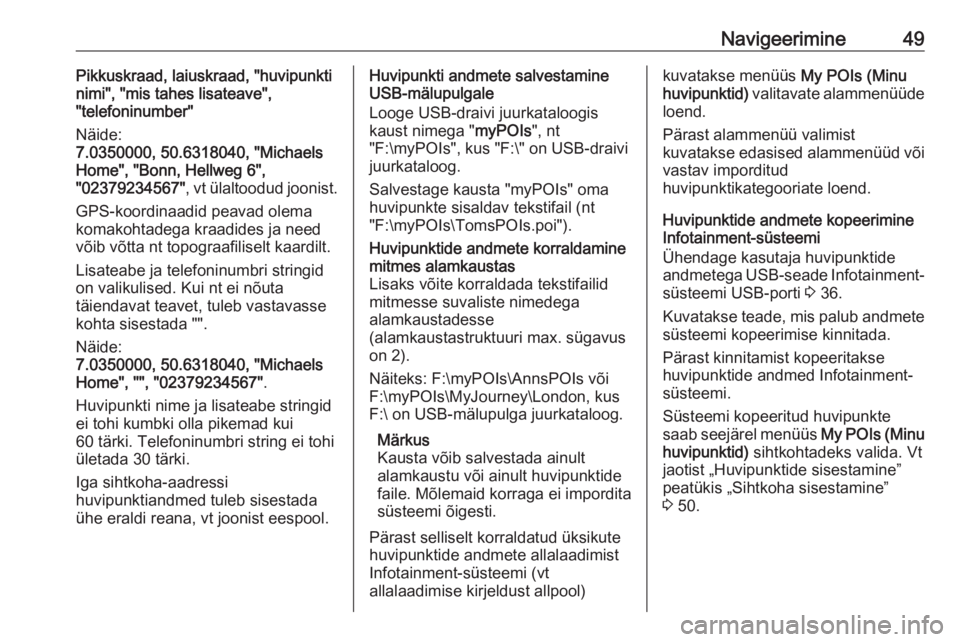
Navigeerimine49Pikkuskraad, laiuskraad, "huvipunkti
nimi", "mis tahes lisateave",
"telefoninumber"
Näide:
7.0350000, 50.6318040, "Michaels
Home", "Bonn, Hellweg 6",
"02379234567" , vt ülaltoodud joonist.
GPS-koordinaadid peavad olema
komakohtadega kraadides ja need võib võtta nt topograafiliselt kaardilt.
Lisateabe ja telefoninumbri stringid on valikulised. Kui nt ei nõuta
täiendavat teavet, tuleb vastavasse
kohta sisestada "".
Näide:
7.0350000, 50.6318040, "Michaels
Home", "", "02379234567" .
Huvipunkti nime ja lisateabe stringid
ei tohi kumbki olla pikemad kui
60 tärki. Telefoninumbri string ei tohi
ületada 30 tärki.
Iga sihtkoha-aadressi
huvipunktiandmed tuleb sisestada
ühe eraldi reana, vt joonist eespool.Huvipunkti andmete salvestamine
USB-mälupulgale
Looge USB-draivi juurkataloogis
kaust nimega " myPOIs", nt
"F:\myPOIs", kus "F:\" on USB-draivi
juurkataloog.
Salvestage kausta "myPOIs" oma
huvipunkte sisaldav tekstifail (nt
"F:\myPOIs\TomsPOIs.poi").Huvipunktide andmete korraldamine
mitmes alamkaustas
Lisaks võite korraldada tekstifailid mitmesse suvaliste nimedega
alamkaustadesse
(alamkaustastruktuuri max. sügavus
on 2).
Näiteks: F:\myPOIs\AnnsPOIs või
F:\myPOIs\MyJourney\London, kus
F:\ on USB-mälupulga juurkataloog.
Märkus
Kausta võib salvestada ainult
alamkaustu või ainult huvipunktide
faile. Mõlemaid korraga ei impordita süsteemi õigesti.
Pärast selliselt korraldatud üksikute
huvipunktide andmete allalaadimist
Infotainment-süsteemi (vt
allalaadimise kirjeldust allpool)kuvatakse menüüs My POIs (Minu
huvipunktid) valitavate alammenüüde
loend.
Pärast alammenüü valimist
kuvatakse edasised alammenüüd või
vastav imporditud
huvipunktikategooriate loend.
Huvipunktide andmete kopeerimine
Infotainment-süsteemi
Ühendage kasutaja huvipunktide
andmetega USB-seade Infotainment- süsteemi USB-porti 3 36.
Kuvatakse teade, mis palub andmete süsteemi kopeerimise kinnitada.
Pärast kinnitamist kopeeritakse
huvipunktide andmed Infotainment-
süsteemi.
Süsteemi kopeeritud huvipunkte
saab seejärel menüüs My POIs (Minu
huvipunktid) sihtkohtadeks valida. Vt
jaotist „Huvipunktide sisestamine”
peatükis „Sihtkoha sisestamine”
3 50.
Page 69 of 131

Telefon69Sisestage Infotainment-
süsteemi PIN-kood
Bluetooth-seadmesse ja
kinnitage sisestus.
6. Infotainment-süsteem ja seade on
seotud ning kuvatakse seadmete
loend.
Märkus
Kui Bluetoothi ühendamine
ebaõnnestus, ilmub Infotainment-
süsteemi ekraanile veateade.
7. Kui Bluetooth-seade seda võimaldab, laaditakse
telefoniraamat ja kõneloendid
Infotainment-süsteemi. Vajadusel
kinnitage vastav teade oma
nutitelefoni ekraanil.
Märkus
Kontaktid, mida peab lugema
Infotainment-süsteem, tuleb
salvestada mobiiltelefoni
telefonimälusse.
Kui Bluetooth-seade ei toeta seda
funktsiooni, kuvatakse
Infotainment-süsteemi ekraanil
vastav teade.Sidumine telefoni rakenduse kaudu
1. Vajutage ; ja valige avakuval
PHONE (TELEFON) .
2. Valida Pair Device (Seadme
sidumine) .
3. Jätkake jaotise "Sidumine seadete menüü kaudu" (vt
eespool) punktist 3.
4. Kui seadme sidumine õnnestus, kuvatakse telefoni menüü.
Märkus
Kui Bluetoothi ühendamine
ebaõnnestus, ilmub Infotainment- süsteemi ekraanile veateade.
Seotud seadme ühendamine 1. Vajutage ; ja valige avakuval
SETTINGS (SEADED) .
Valige Bluetooth , et kuvada
vastav alammenüü.
2. Valige Device Management
(Seadmehaldus) , et kuvada
seadmete loend.3. Valige Bluetooth-seade, mida soovite ühendada.
4. Seade on ühendatud ja seda kuvatakse seadmete loendi väljalConnected (Ühendatud) .
Seadme lahutamine 1. Vajutage ; ja valige avakuval
SETTINGS (SEADED) .
Valige Bluetooth , et kuvada
vastav alammenüü.
2. Valige Device Management
(Seadmehaldus) , et kuvada
seadmete loend.
3. Valige praegu ühendatud Bluetooth-seadme kõrvalt ╳. Teile
esitatakse teade.
4. Valige Yes (Jah) , et seade lahti
ühendada.
Seadme kustutamine 1. Vajutage ; ja valige avakuval
SETTINGS (SEADED) .
Page 79 of 131

Korduvalt küsitud küsimused79?Kuidas saan lemmikuid ümber
nimetada, kustutada või ümber
paigutada?
! Vajutage
;, valige avakuval ikoon
SETTINGS (SEADED) , seadete
loendis Radio (Raadio) ning
seejärel Manage Favourites
(Lemmikute haldamine) , et
lemmikuid ümber nimetada,
kustutada või ümber paigutada.
Üksikasjalikku kirjeldust 3 18.? Kuhu lemmikuid salvestatakse ja
kuidas neid kasutada?
! Lemmikud salvestatakse
lemmikute loendisse. Lemmiku
kasutamiseks vajutage vastavat
ekraaninuppu kuvataval
lemmikute real. Teatud kuvade
puhul on lemmikute loend
peidetud, et kuvada põhivaadet
täisekraanil. Sellistel kuvadel
vajutage esmalt ekraani all
paremas nurgas asuvat n või
lohistage funktsiooniriba sõrmega
ülespoole.
Üksikasjalikku kirjeldust 3 18.Navigeerimine? Pärast sihtkoha aadressi
sisestamist kuvatakse veateade.
Mida teen valesti?
! Terve aadressi sisestamisel ootab
navigatsioonisüsteem teistsugust
järjestust. Olenevalt riigist, kus
sisestatud aadress paikneb, võib olla vajalik sisestada see
teistsuguses järjestuses. Lisage
sisestuse lõppu riigi nimi kui
sisestate välisriigis paikneva
sihtkohta.
Üksikasjalikku kirjeldust 3 50.? Kuidas saan aktiivse marsruudi
tühistada?
! Marsruudi teejuhi tühistamiseks
valige funktsiooniribal MENU
(MENÜÜ) ja valige seejärel Cancel
Route (Tühista marsruut) .
Üksikasjalikku kirjeldust 3 56.
Helisüsteem
? Kuidas saan heliallikat muuta?
! Kui valite korduvalt
RADIO
(RAADIO) , saate teha
ümberlülitusi kõigi saadaolevateraadioallikate (AM/FM/DAB)
vahel. Kui valite korduvalt MEDIA
(MEEDIUM) , saate teha
ümberlülitusi kõigi saadaolevate
meediumiallikate vahel.
Üksikasjalik raadio kirjeldus 3 31,
välisseadmete kirjeldus 3 36.? Kuidas saan raadiojaamu või
muusikat sirvida?
! Raadiojaamade või muusika (nt
esitusloendite või albumite)
sirvimiseks vajutage helisüsteemi
kuval BROWSE (SIRVI) .
Üksikasjalik raadio kirjeldus 3 31,
välisseadmete kirjeldus 3 37.
Muu
? Kuidas saan parandada
kõnetuvastuse täpsust?
! Kõnetuvastus on loodud saama
aru loomulikul toonil öeldud
häälkäskudest. Oodake piiksu
kõlamist ja rääkige pärast seda.
Üritage rääkida loomulikult (mitte
liiga kiiresti ega aeglaselt).
Üksikasjalikku kirjeldust 3 62.